腾讯文档设置访客水印的方法
时间:2022-11-14 17:18:20作者:极光下载站人气:179
我们使用腾讯文档软件编辑好在线文档之后都会需要将文档发送给别人进行编辑或查看。当我们想要快速的知道都有谁查看了文档时,我们可以选择打开腾讯文档软件中的访客水印功能,这个功能可以让访客的名称出现在文档中,打开文档就能看到谁已经查看过此文档。使用该功能的方法也很简单,我们只需要打开页面设置选项再在下拉列表中选择“水印/底纹”选项,最后将“访客水印”选项进行勾选即可。有的小伙伴可能不清楚具体的操作方法,接下来小编就来和大家分享一下腾讯文档设置访客水印的方法。
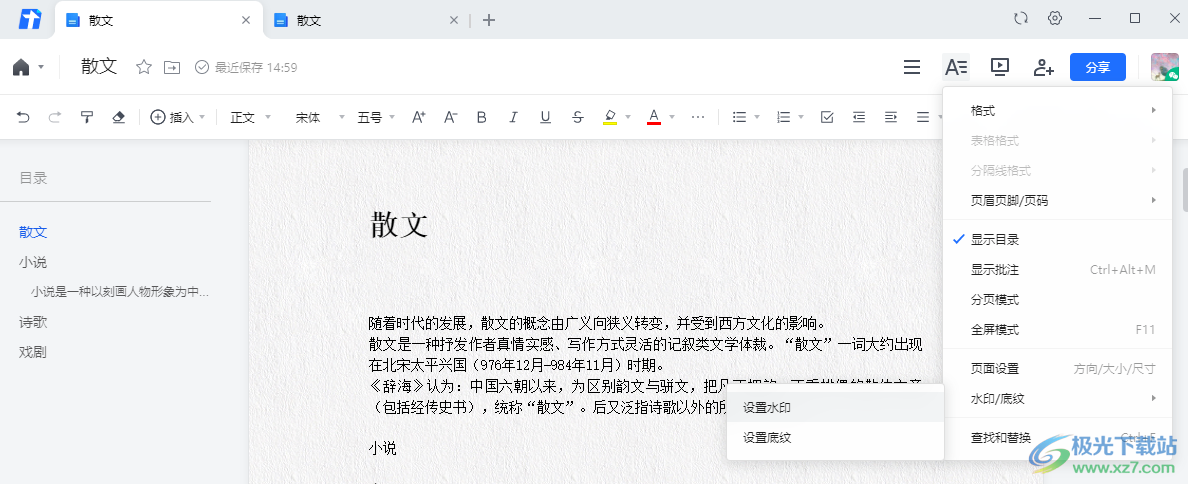
方法步骤
1、第一步,我们先打开腾讯文档软件,然后在页面中新建或直接打开一个在线文档
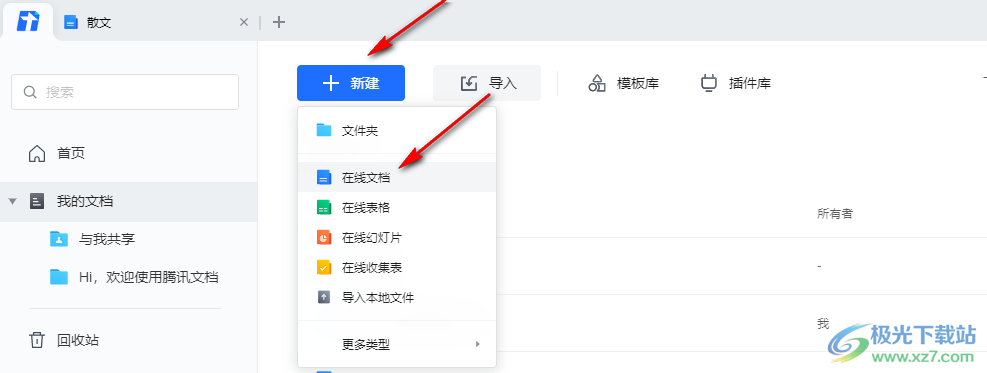
2、第二步,在文档页面中我们点击工具栏中的“页面设置”选项,然后在下拉列表中点击“水印/底纹”选项
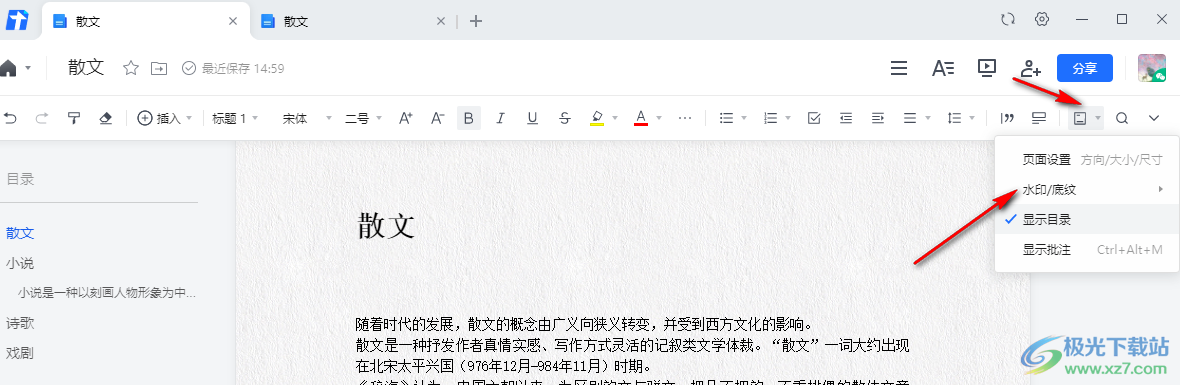
3、第三步,点击“水印/底纹”选项之后我们在选项列表中点击选择“设置水印”
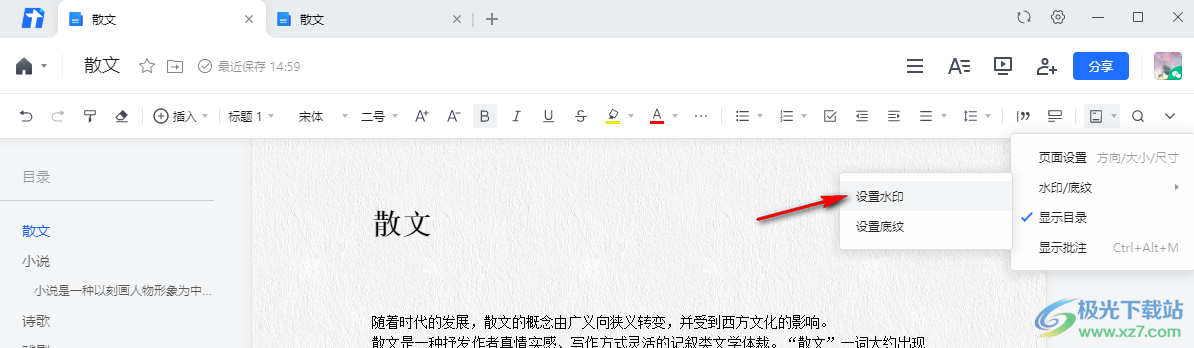
4、第四步,点击设置水印选项之后我们在文档水印页面中将“访客水印”选项进行勾选,然后在页面下方选择一个自己喜欢的水印样式,再选择是否对自己隐藏水印,最后点击“确认”选项即可
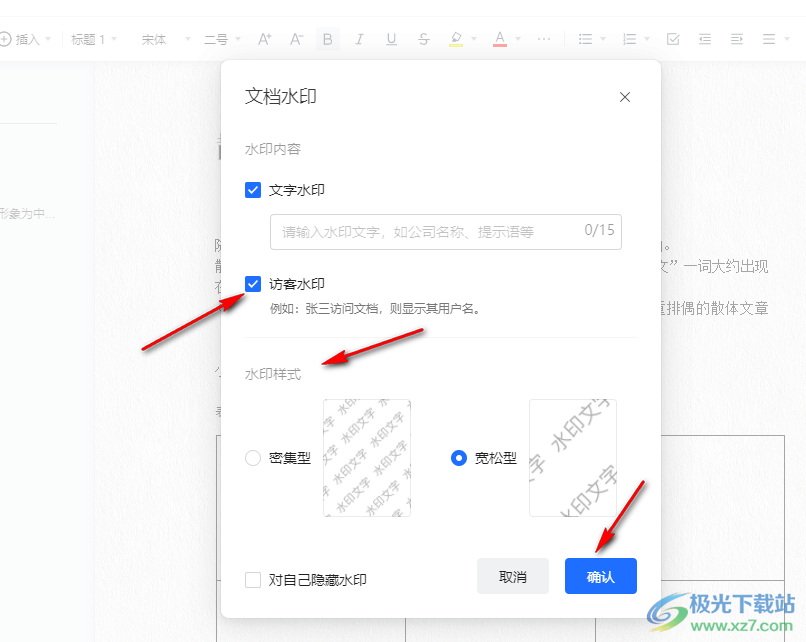
5、第五步,我们也可以通过文档页面右上角的“编辑功能”图标找到“水印/底纹”工具
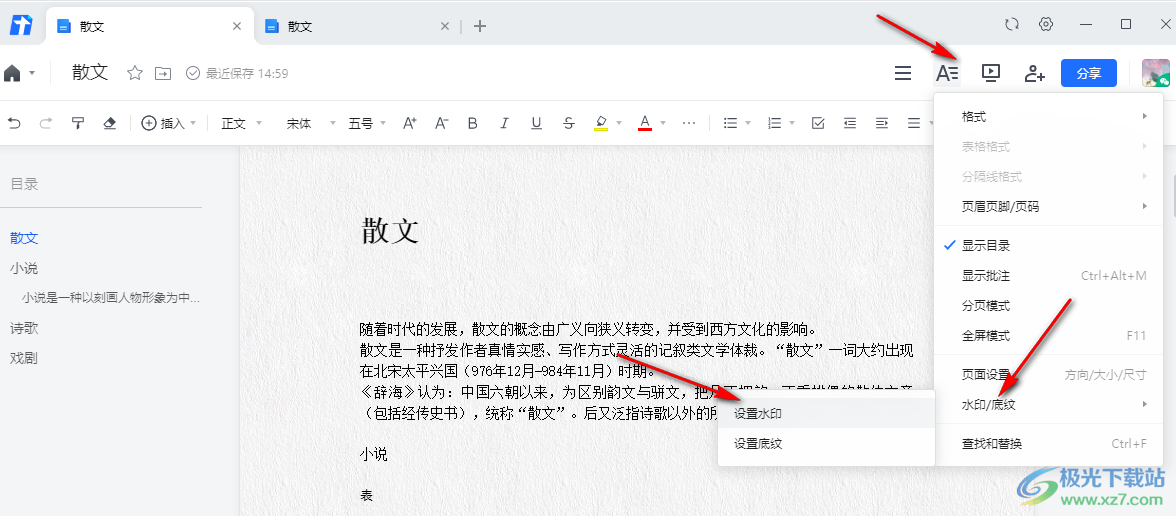
以上就是小编整理总结出的关于腾讯文档设置访客水印的方法,打开腾讯文档软件,再打开一个在线文档,在文档页面中我们点击“页面设置”选项,然后选择“水印/底纹”选项,接着在弹框中将“访客水印”选项进行勾选即可,感兴趣的小伙伴快去试试吧。
相关推荐
相关下载
热门阅览
- 1百度网盘分享密码暴力破解方法,怎么破解百度网盘加密链接
- 2keyshot6破解安装步骤-keyshot6破解安装教程
- 3apktool手机版使用教程-apktool使用方法
- 4mac版steam怎么设置中文 steam mac版设置中文教程
- 5抖音推荐怎么设置页面?抖音推荐界面重新设置教程
- 6电脑怎么开启VT 如何开启VT的详细教程!
- 7掌上英雄联盟怎么注销账号?掌上英雄联盟怎么退出登录
- 8rar文件怎么打开?如何打开rar格式文件
- 9掌上wegame怎么查别人战绩?掌上wegame怎么看别人英雄联盟战绩
- 10qq邮箱格式怎么写?qq邮箱格式是什么样的以及注册英文邮箱的方法
- 11怎么安装会声会影x7?会声会影x7安装教程
- 12Word文档中轻松实现两行对齐?word文档两行文字怎么对齐?

网友评论